Azure 模板部署 F5双机
1. 资源创建
(1) 创建自定义模板
在主页搜索 Custom 关键字,点击 Deploy a custom template , 创建自定义模板。
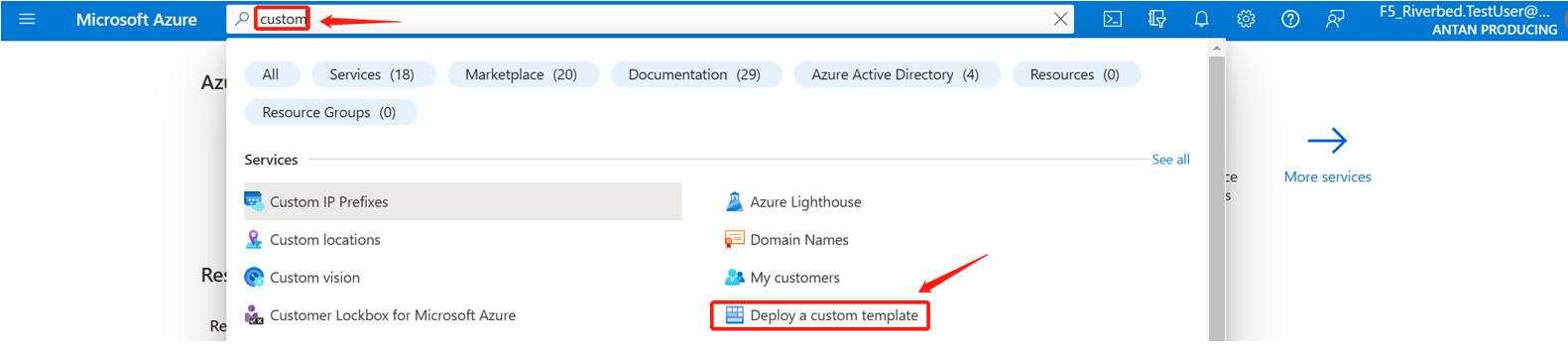
点击 Build your own template in the editor 编辑自定义模板。
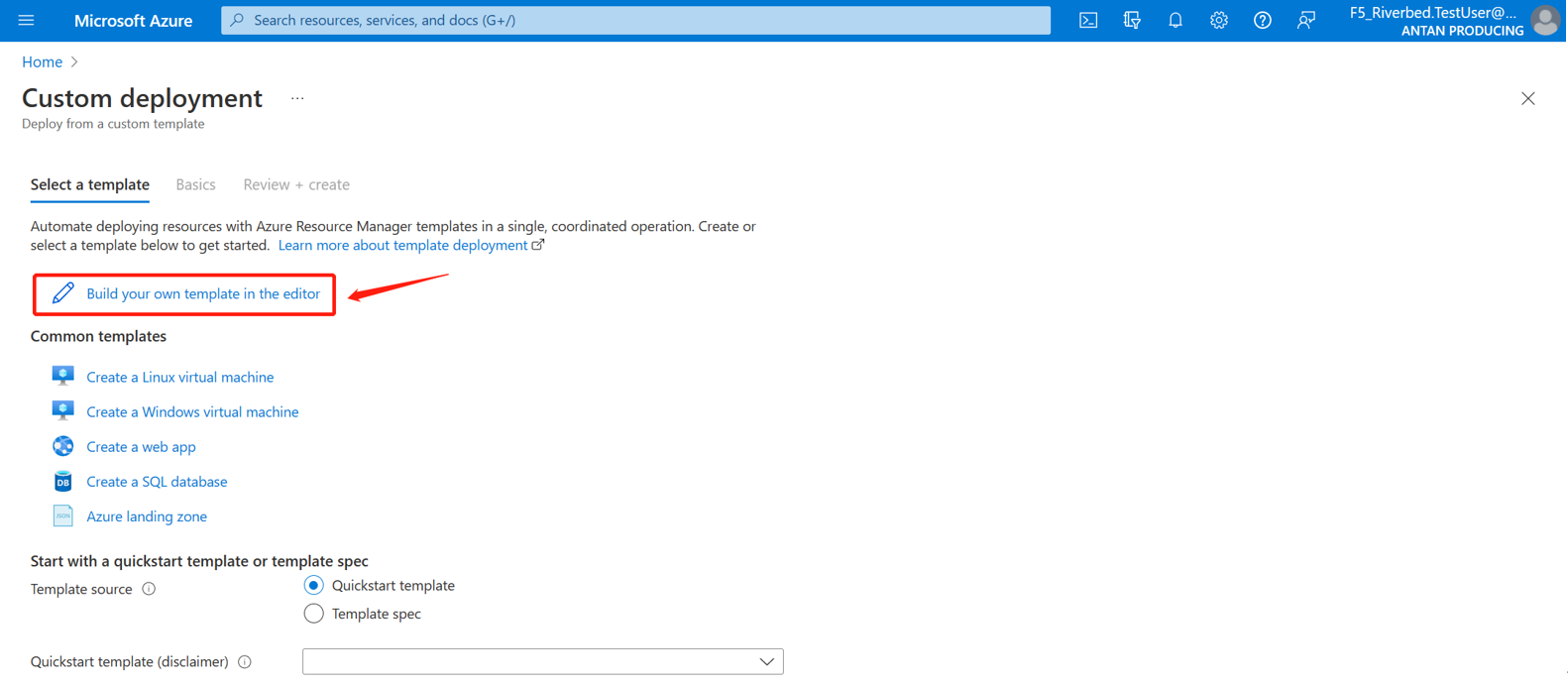
点击 Load file ,加载官方部署F5双机模板,加载完成后,左下角 save 保存模板。
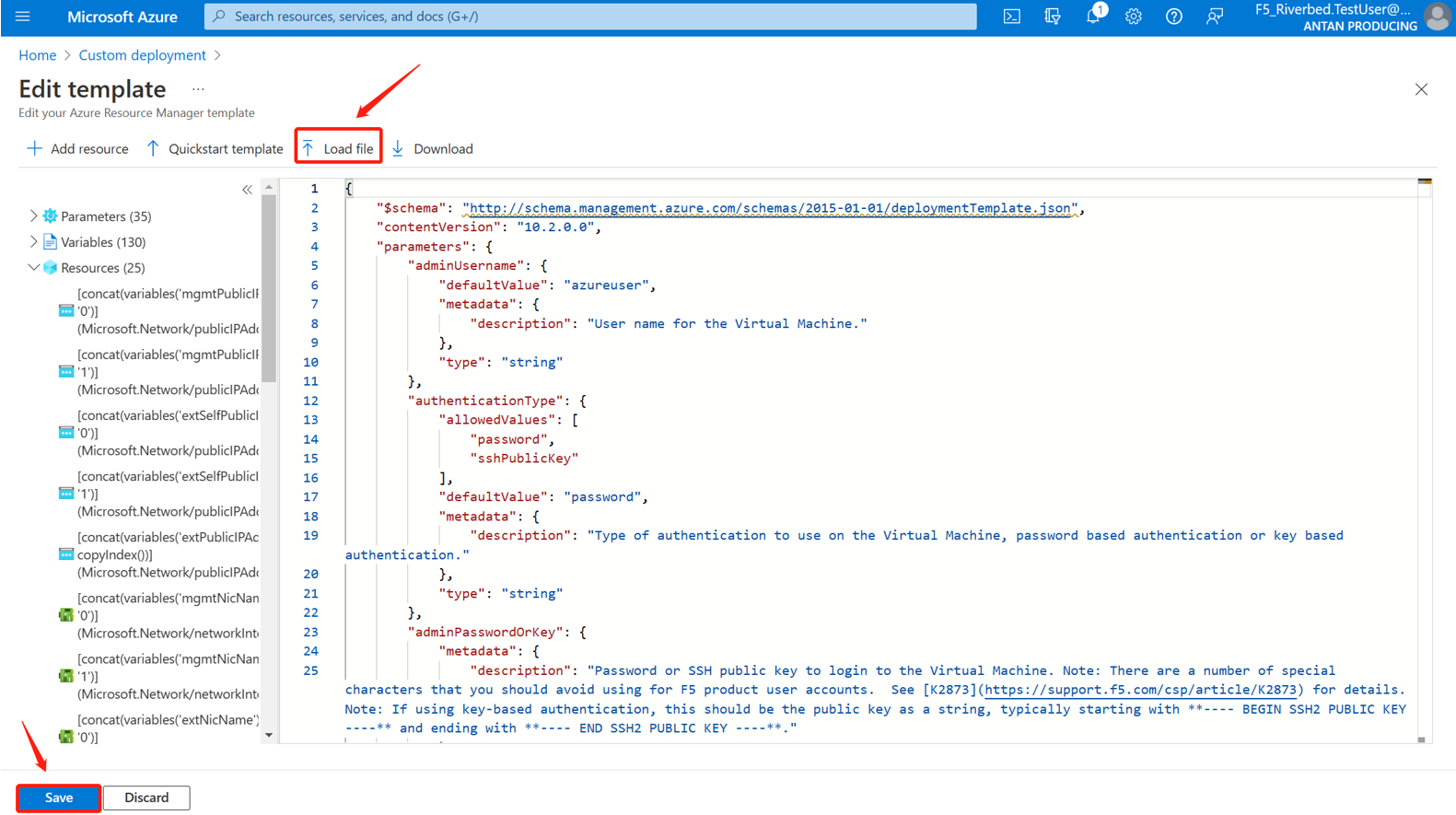
(2) Azure F5 双机部署模板下载
(3) 配置资源模板
根据要求配置模板参数,点击 Review + create 进行资源创建。
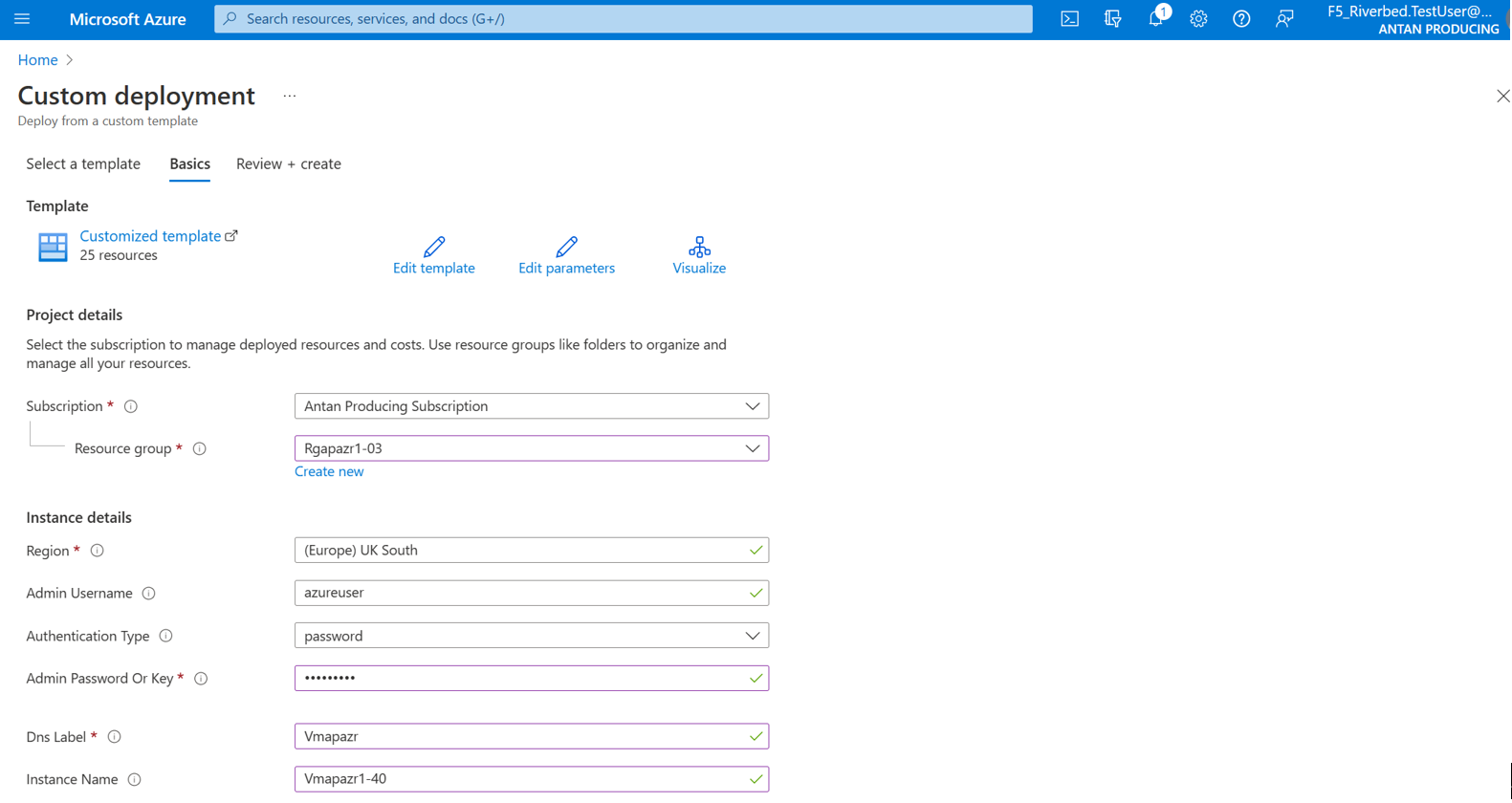
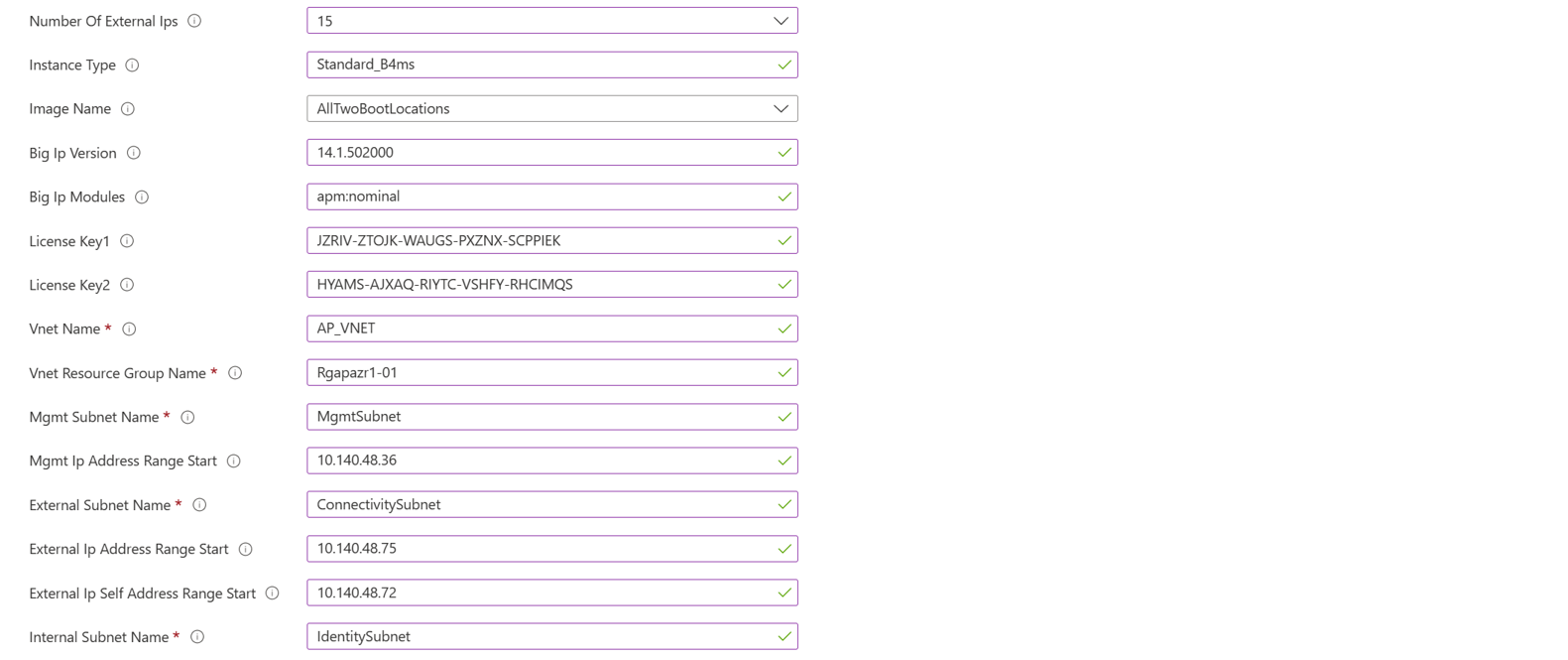
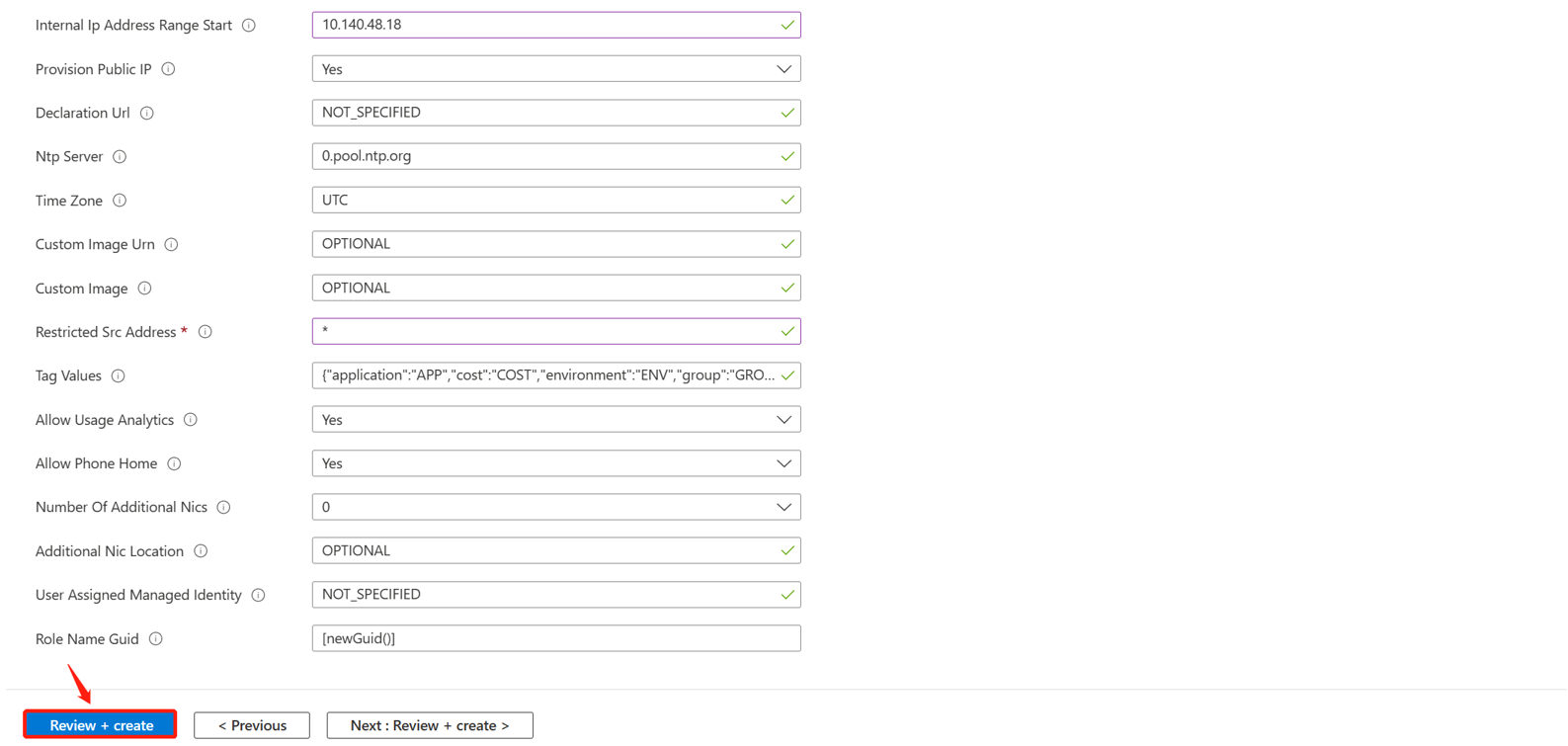
(4) 模板参数说明
| 参数 | 说明 |
|---|---|
| Subscription | Azure 订阅 |
| Resource group | 资源组:共享相同生命周期、权限和策略的资源的集合 |
| Region | 资源创建的区域 |
| Admin Username | F5 GUI 登录用户名,示例:azureuser |
| Authentication Type | F5 GUI 登录密码类型,可选密码或者公钥 |
| Admin Password Or Key | F5 GUI 登录密码或公钥 |
| Dns Label | 用于访问虚拟机的公共IP地址的唯一DNS名称,示例:f5test |
| Instance Name | 虚拟机名称:示例:f5vm01 |
| Number Of External Ips | VIP 地址的数量,示例:15 |
| Instance Type | 虚拟机实例的尺寸,示例:Standard_D8s_v4 |
| Image Name | F5 镜像类型名称,可选 AllTwoBootLocations 或 AllOneBootLocation |
| Big Ip Version | F5 BIG-IP 版本,示例: 使用14.1.5.2版本则输入 -> 14.1.502000 |
| Big Ip Modules | BIG-IP 使用的模块,使用 LTM 模块示例:ltm:nominal |
| License Key1 | 第一台设备的 License |
| License Key2 | 第一台设备的 License |
| Vnet Name | BIG-IP 所使用 Vnet 的名称 |
| Vnet Resource Group Name | Vnet 所属资源组的名称 |
| Mgmt Subnet Name | 管理子网的名称 |
| Mgmt Ip Address Range Start | 管理 IP 起始地址,示例:输入 1.1.1.1,则第一台管理 IP 为 1.1.1.1 ,第二台F5 管理IP为 1.1.1.2 |
| External Subnet Name | 外网子网名称 |
| External Ip Address Range Start | VIP 起始地址,地址数量与 Number Of External Ips 对应。 |
| External Ip Self Address Range Start | 外网 Self IP 起始地址 |
| Internal Subnet Name | 内网子网名称 |
| Internal Ip Address Range Start | 内网 Self IP 起始地址 |
| Provision Public IP | 是否为 BIG-IP 提供公网地址 |
| Declaration Url | AS3 的 URL 要部署的声明 JSON 文件。保留为 NOT_SPECIFIED 以在没有服务配置的情况下进行部署。 |
| Ntp Server | NTP 服务器,示例:0.pool.ntp.org |
| Time Zone | 时区配置,示例:UTC |
| Custom Image Urn | 如果要使用Azure marketplace中的特定映像进行部署,请指定映像的URN,示例:f5 big-ip-biol:f5-big-ltm-2slot-byol:16.0.101000 |
| Custom Image | 如果您希望使用本地BIG-IP映像进行部署,则使用该选项进行镜像选择 |
| Restricted Src Address | 限制对特定网络或地址的管理访问,示例:* |
| Tag Values | 默认键/值资源标记将添加到此部署中的资源 |
| Allow Usage Analytics | 此部署可以向F5发送匿名模板统计信息,以帮助我们确定如何改进解决方案。如果选择否则不发送统计信息。 |
| Allow Phone Home | 此部署可以为F5提供高级设备使用信息,以优化开发资源。如果选择否,则不会发送信息。 |
| Number Of Additional Nics | 默认情况下,此解决方案以3个NIC配置部署BIG-IP,但是可以使用此参数将其他NIC添加到BIG-IP |
| Additional Nic Location | 此参数指定其他NIC的位置 |
| User Assigned Managed Identity | 将部署模板的资源组中预先存在的用户分配的托管标识的名称(如果适用) |
| Role Name Guid | 用于标识角色分配的新GUID。保持字段原样。无需在此处输入任何值,因为newGuid()正在生成随机 |
(5) 部署资源
如果出现 Validation Passed 则说明模板配置验证成功。点击 Create 进行资源部署。
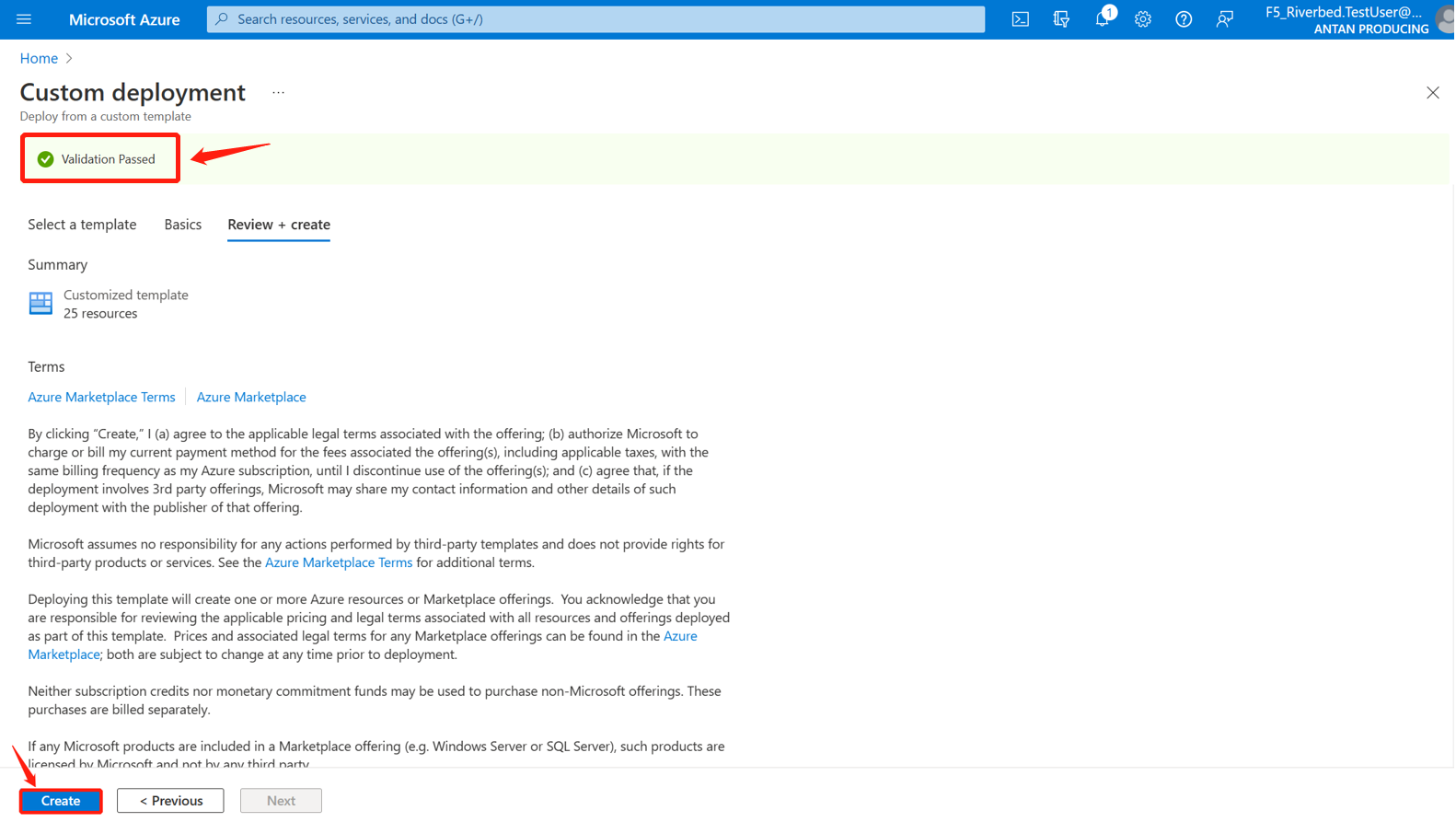
出现 Your deployment is complete ,则说明资源创建成功。
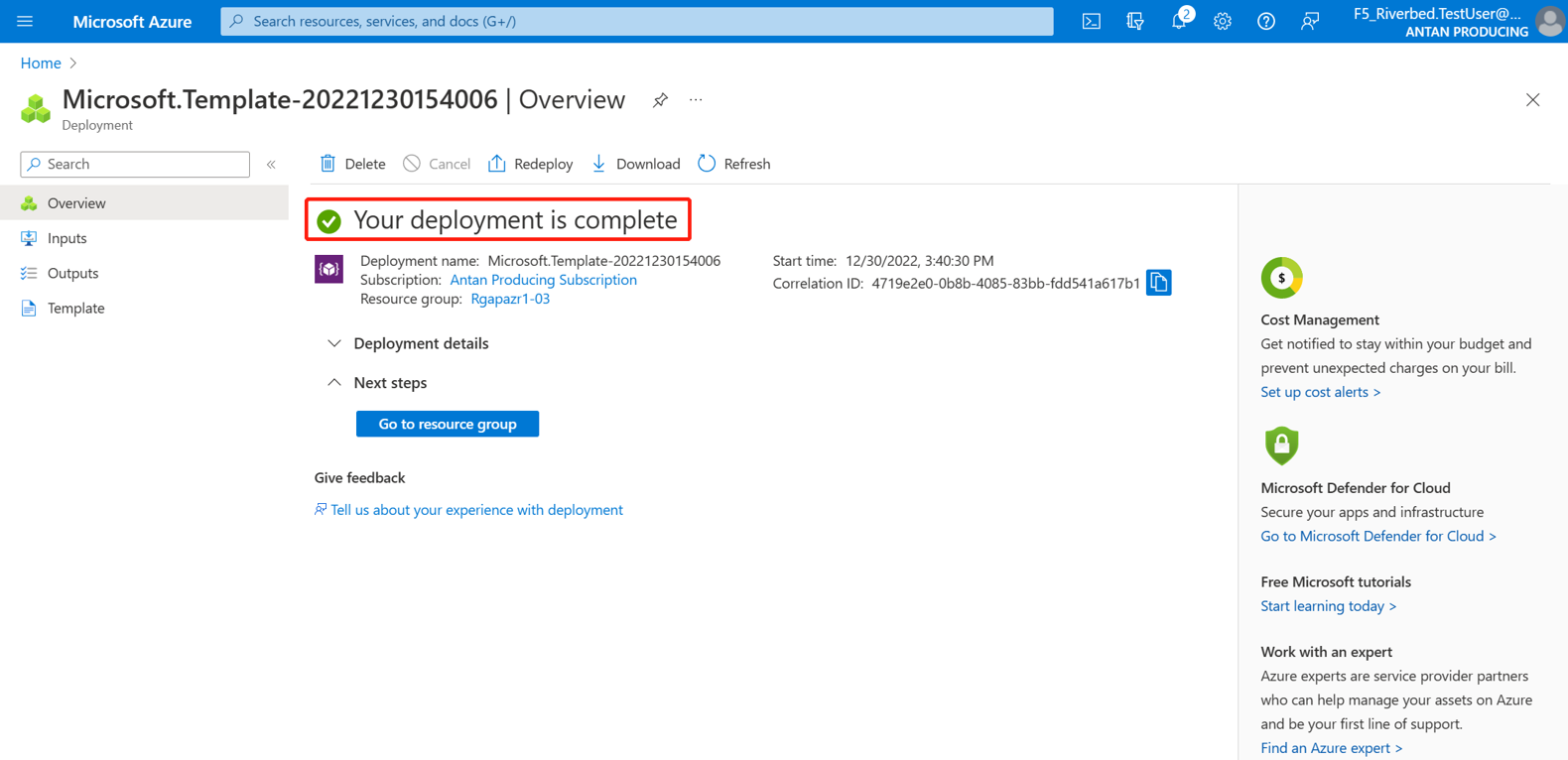
2. CFE部署
(1) 登录设备
查看新创建的 F5 的网络信息,查看 F5 管理地址的公网IP。
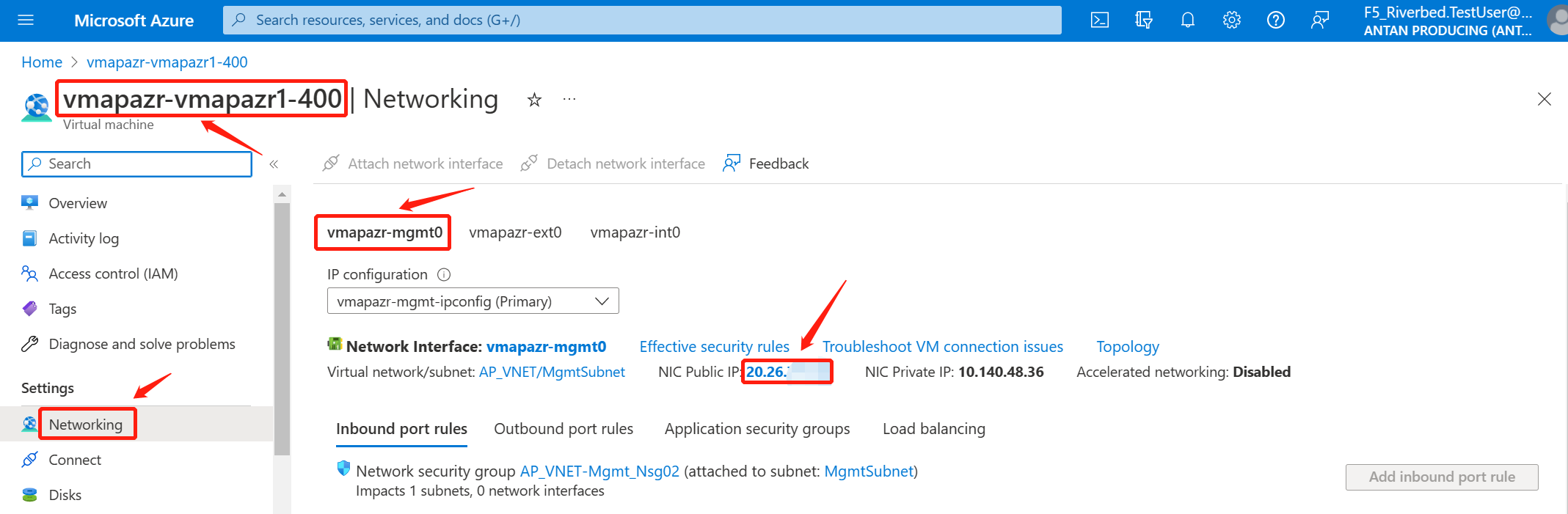
分别登录两台 F5 进行配置查看。登录方式:GUI ,地址:https://F5公网IP,用户名密码为模板中配置的用户名密码。
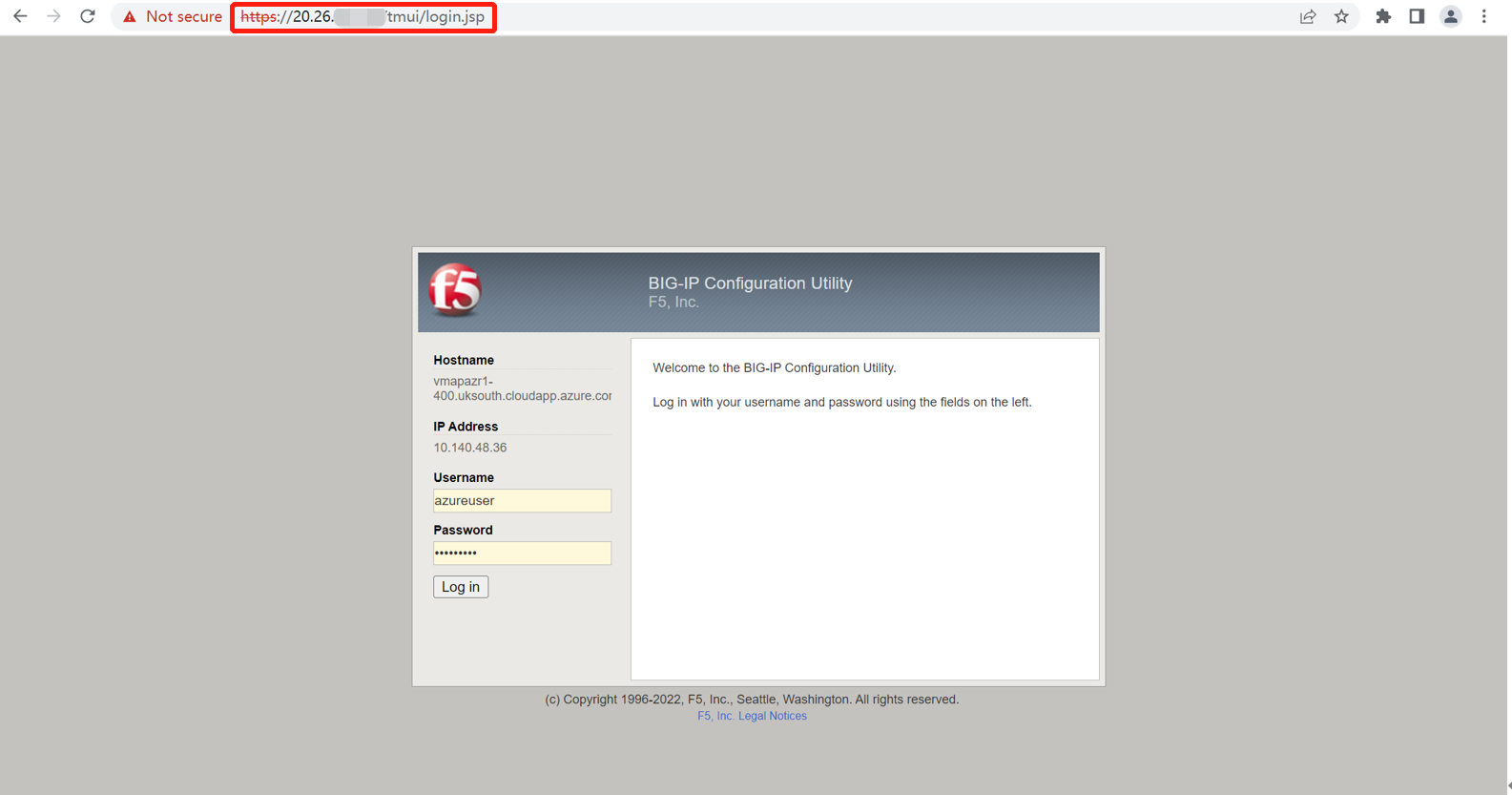
检查两台 F5 的主备状态、同步状态等配置信息,没有问题后,配置开启 F5 CFE 功能,此功能用于 F5 主备切换后,VIP 地址关联 Active F5 external 网卡。
(2) 查看当前 CFE 版本
通过 API 工具进行 F5 CFE 参数配置
查看当前 CFE 版本,api 地址:https://管理IP/mgmt/shared/cloud-failover/info ,响应成功结果输出 CFE 当前版本信息。
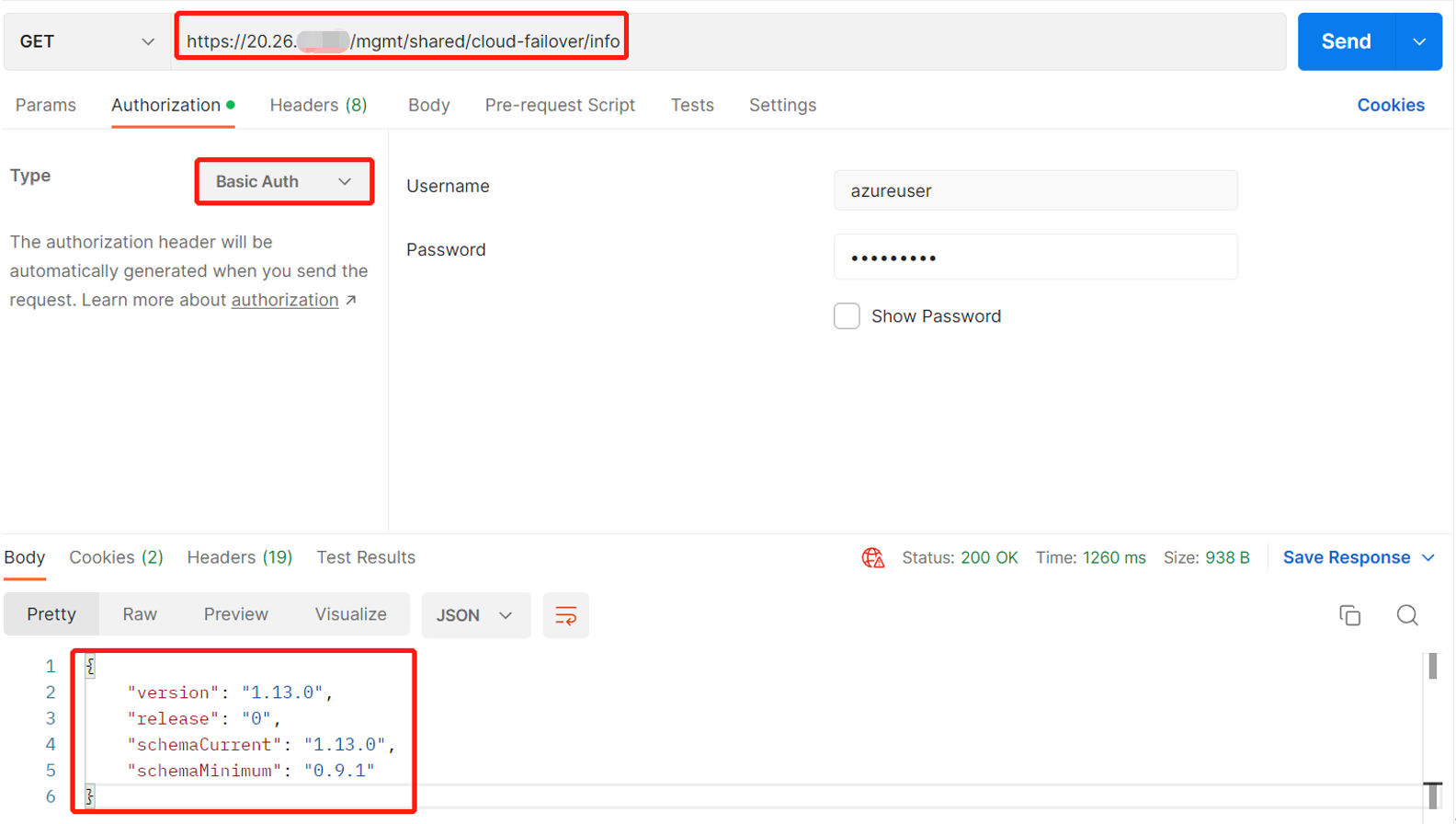
(3) 查看当前 CFE 配置
通过 API 获取当前 CFE 配置, API 地址为:https://管理IP/mgmt/shared/cloud-failover/declare 。
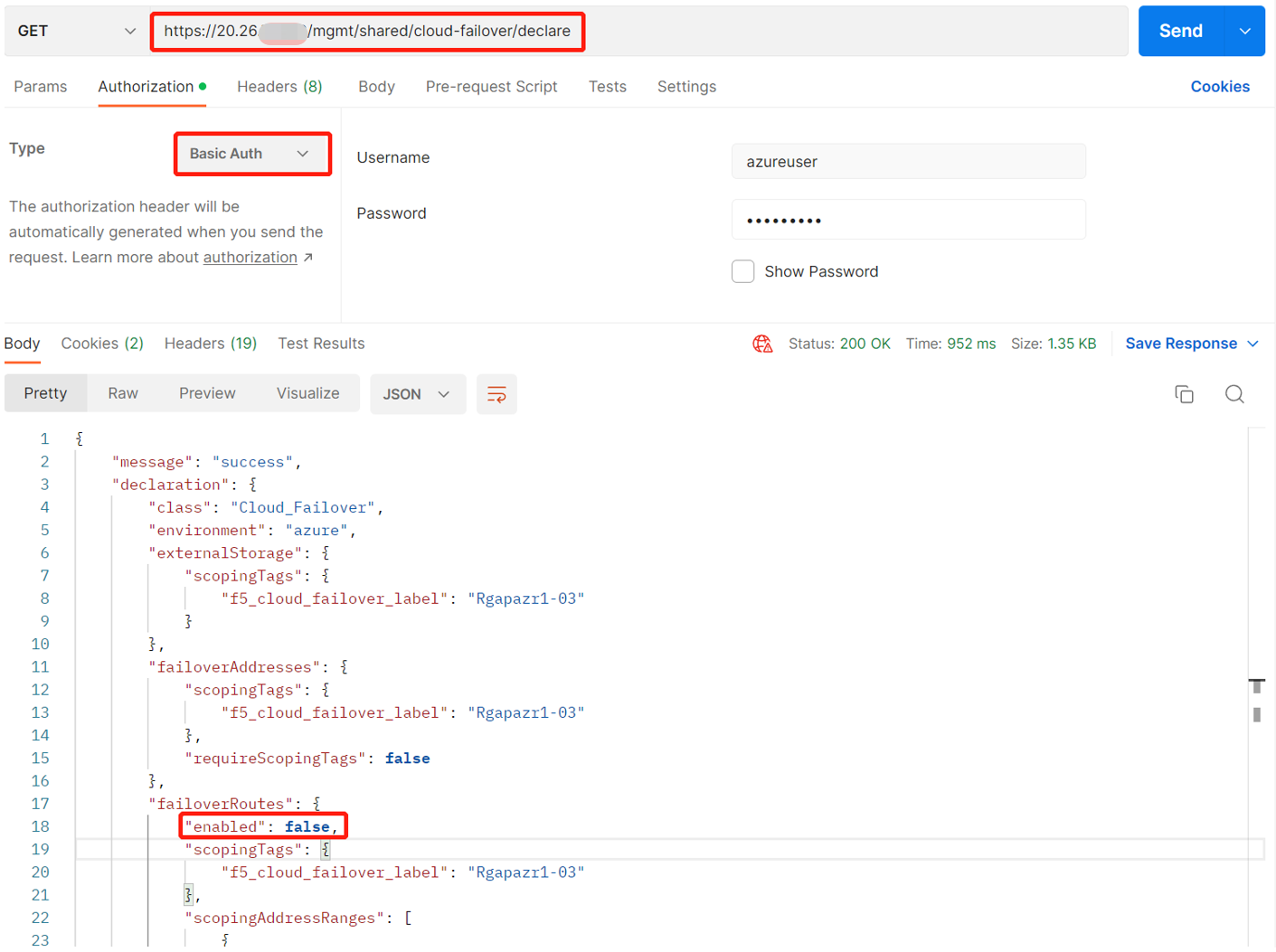
输出 CFE 配置如下,返回消息 "Message": "Success" 则为 CFE 配置获取成功。
{
"message": "success",
"declaration": {
"class": "Cloud_Failover",
"environment": "azure",
"externalStorage": {
"scopingTags": {
"f5_cloud_failover_label": "Rgapazr1-03"
}
},
"failoverAddresses": {
"scopingTags": {
"f5_cloud_failover_label": "Rgapazr1-03"
},
"requireScopingTags": false
},
"failoverRoutes": {
"enabled": false,
"scopingTags": {
"f5_cloud_failover_label": "Rgapazr1-03"
},
"scopingAddressRanges": [
{
"range": "192.168.0.0/32"
}
],
"defaultNextHopAddresses": {
"discoveryType": "static",
"items": [
"192.168.0.4",
"192.168.0.5"
]
}
},
"schemaVersion": "1.13.0"
}
}(4) 修改当前 CFE 配置
复制当前 CFE 配置并进行修改,修改项如下:
- 删除
message,declaration等信息。 - 开启
failoverRoutes,enabled更改为true。 - 修改
scopingAddressRanges切换地址范围 。 - 修改
defaultNextHopAddresses的items地址为 F5 两台地址的 external 接口地址。
通过 API 进行 CFE 配置变更,API 地址为:https://管理IP/mgmt/shared/cloud-failover/declare ,配置如下所示::
{
"class": "Cloud_Failover",
"environment": "azure",
"externalStorage": {
"scopingTags": {
"f5_cloud_failover_label": "Rgapazr1-03"
}
},
"failoverAddresses": {
"scopingTags": {
"f5_cloud_failover_label": "Rgapazr1-03"
},
"requireScopingTags": false
},
"failoverRoutes": {
"enabled": true,
"scopingTags": {
"f5_cloud_failover_label": "Rgapazr1-03"
},
"scopingAddressRanges": [
{
"range": "0.0.0.0/0"
}
],
"defaultNextHopAddresses": {
"discoveryType": "static",
"items": [
"10.140.48.72",
"10.140.48.73"
]
}
},
"schemaVersion": "1.13.0"
}(5) 变更当前 CFE 配置
通过 API 进行 CFE 配置变更,API 地址为:https://管理IP/mgmt/shared/cloud-failover/declare ,配置如下所示:
{
"message": "success",
"declaration": {
"class": "Cloud_Failover",
"environment": "azure",
"externalStorage": {
"scopingTags": {
"f5_cloud_failover_label": "Rgapazr1-03"
}
},
"failoverAddresses": {
"scopingTags": {
"f5_cloud_failover_label": "Rgapazr1-03"
},
"requireScopingTags": false
},
"failoverRoutes": {
"enabled": true,
"scopingTags": {
"f5_cloud_failover_label": "Rgapazr1-03"
},
"scopingAddressRanges": [
{
"range": "0.0.0.0/0"
}
],
"defaultNextHopAddresses": {
"discoveryType": "static",
"items": [
"10.140.48.72",
"10.140.48.73"
]
}
},
"schemaVersion": "1.13.0"
}
}(6) 验证 CFE 切换
通过 API 工具执行配置变更:
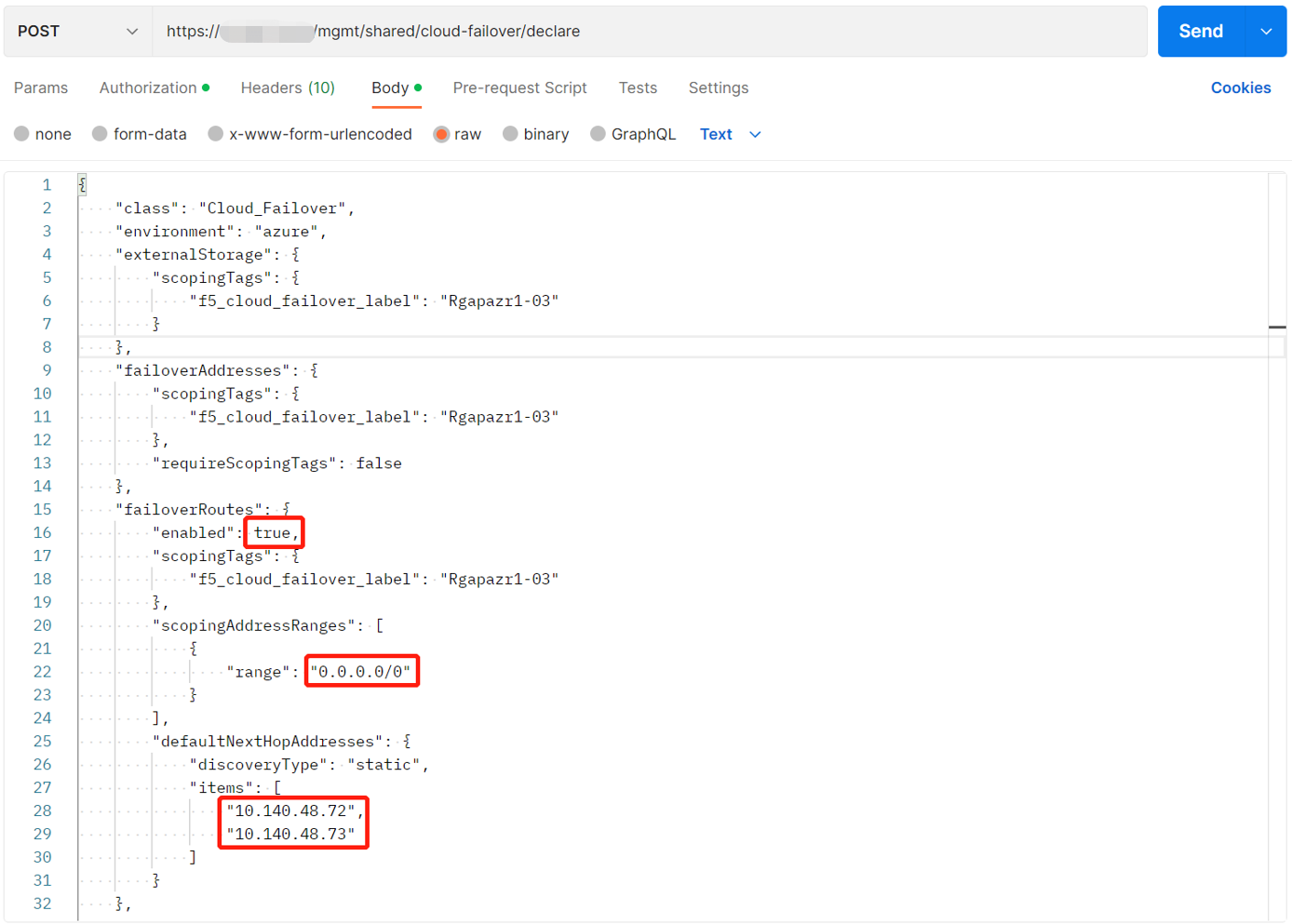
登录 F5 命令行进行主备切换,在 /var/log/restnoded/rerstnoded.log 中查看切换日志。如下图所示为切换成功。

登录 Azure ,再次验证 F5 external VIP 地址是否成功切换到对端 F5 。